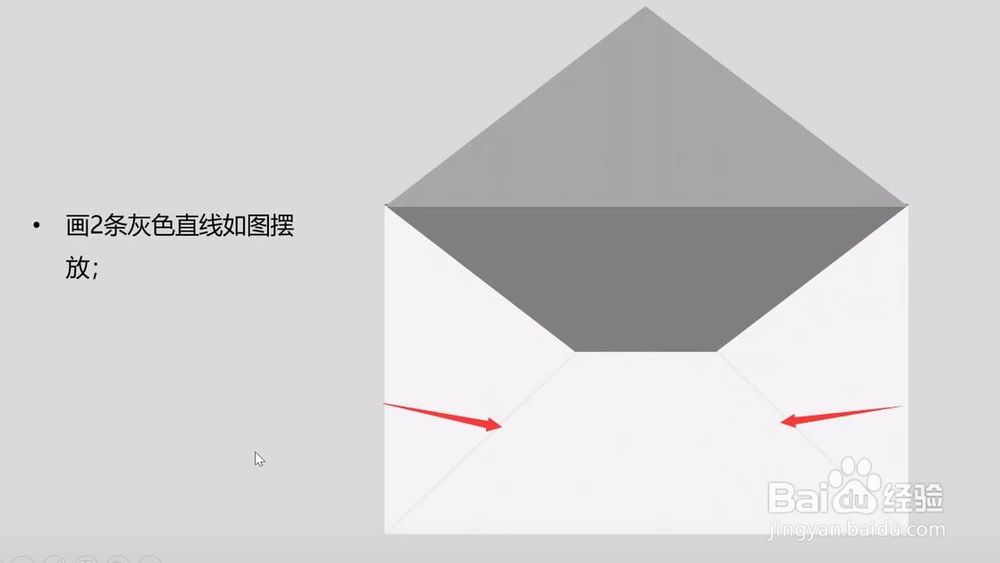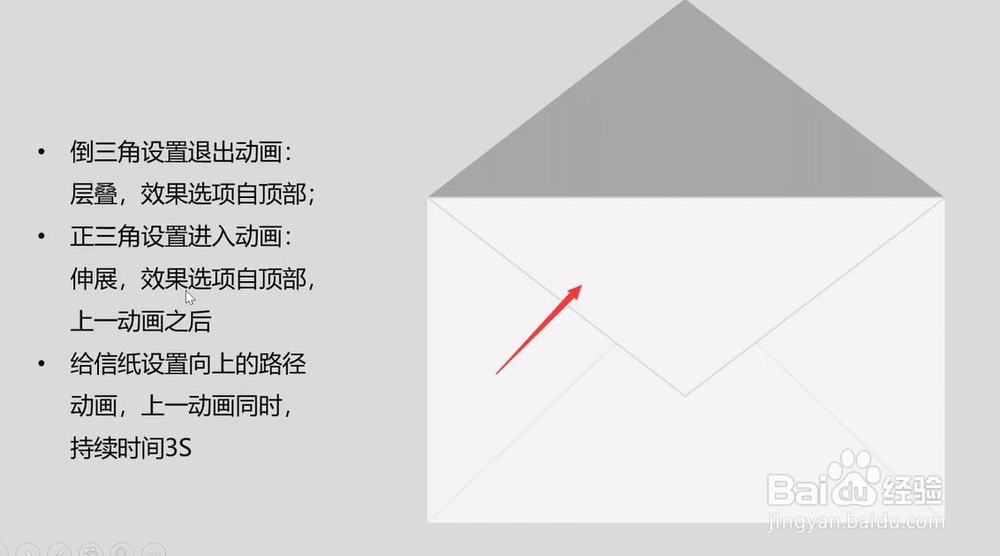1、首先在ppt中插入两个长方形,两个三角形,其中白色、灰色各一个,长方形的长与三角形的底边长度相同,在ppt中在插入一个矩形,放在与图中一样的位置,选中长方形与矩形,然后点击合并形状选择剪除,选中灰白色矩形与倒梯形然后点击合并形状选择剪除,如图

2、在ppt页面中插入两条灰色的线条,当值在如图所示的位置,接着在插入白色矩形,然后在白色矩形上插入要写的文字,将文字与矩形合并,然后将带文字的 矩形调整位置,上方与信封口处对其,将其下移一层,如图
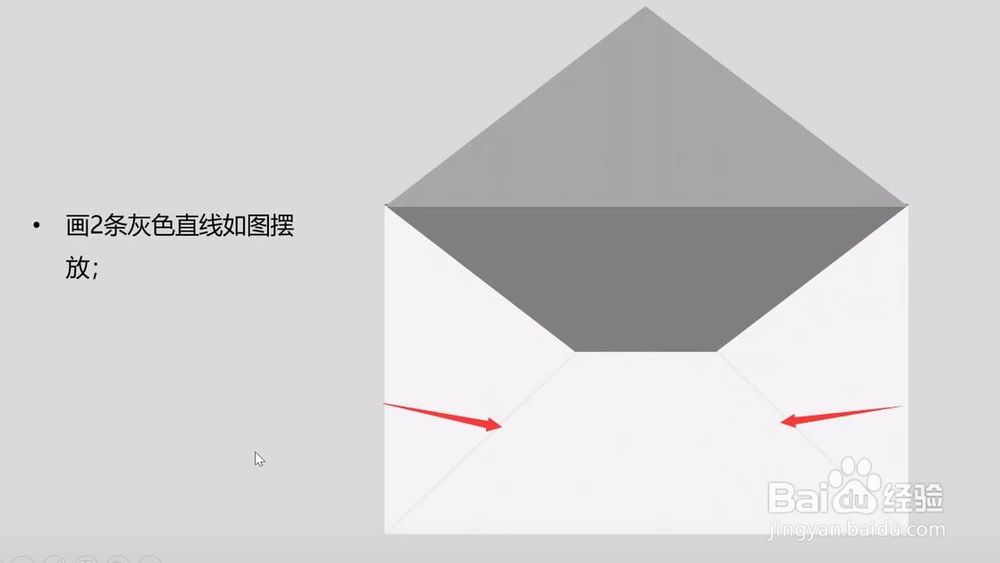

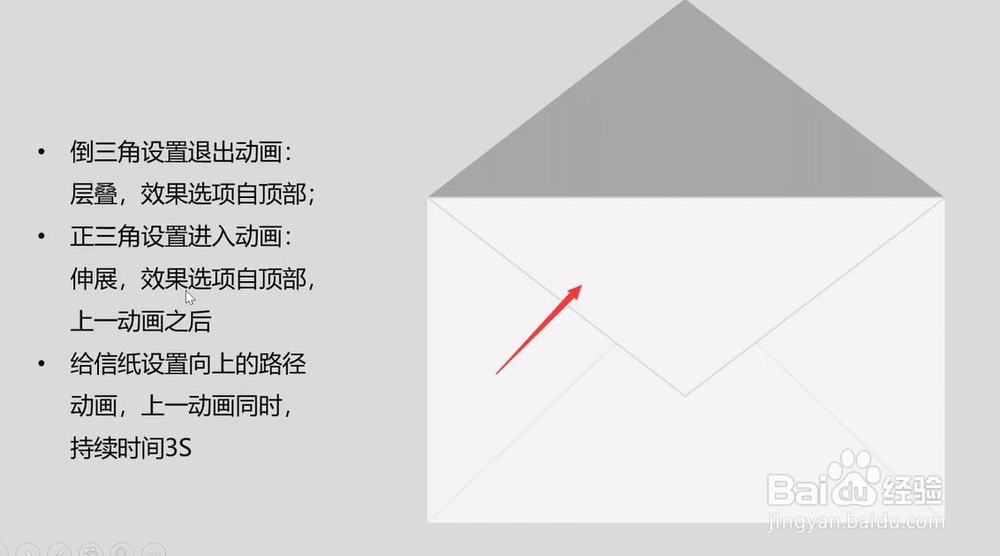
时间:2024-10-15 21:51:38
1、首先在ppt中插入两个长方形,两个三角形,其中白色、灰色各一个,长方形的长与三角形的底边长度相同,在ppt中在插入一个矩形,放在与图中一样的位置,选中长方形与矩形,然后点击合并形状选择剪除,选中灰白色矩形与倒梯形然后点击合并形状选择剪除,如图

2、在ppt页面中插入两条灰色的线条,当值在如图所示的位置,接着在插入白色矩形,然后在白色矩形上插入要写的文字,将文字与矩形合并,然后将带文字的 矩形调整位置,上方与信封口处对其,将其下移一层,如图